Doble Exposición con Photoshop ෴ Proceso y Resultado
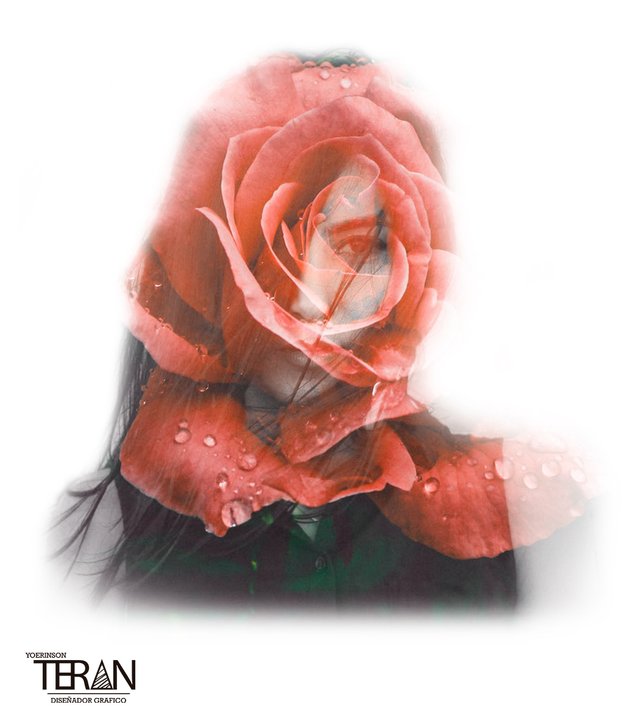
Desde su creación la fotografía ha tenido un avance tecnológico, extremadamente rápido y existe un sin fin de tecnologías, trucos y técnicas para lograr una buena composición fotográfica, en este post, voy a mostrarles una edición fotográfica realizada por mi, tomando como referencia una técnica de edición llamada doble exposición de imágenes, la cual consiste en superponer una imagen segundaría, sobre una imagen principal y hacer que ambas fotografías logren una armonía compositiva agradable a la la vista. Esta técnica originalmente no viene de la fotomanipulacion por programas de edición, al contrario viene de las cámaras análogas, se toma una foto con una cámara réflex análoga, la película se expone una vez y se registra la imagen, luego se toma otra foto sin avanzar la película para registrar nuevamente otra imagen de manera que se capture una doble exposición, pero con el pasar de los años y con la implementación de nuevas tecnologías podemos conseguir este efecto por medio de programas de edición como Photoshop, Picsart, LunaPic y otros.
En este caso la edición fue realizada con Photoshop CC 2015, al final del post, les dejare las referencias de la fotografías originales.
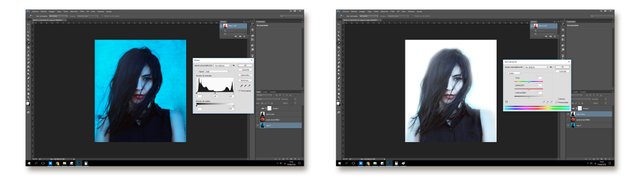
Al igual que cualquier otra edición, comencé ajustando los niveles de luz y de sombras, para mejor la iluminación de la fotografía y hacerla mas agradable a la vista, ademas también modifique los tonos y la saturación, para hacer el fondo lo mas claro posible ya que para poder lograr el efecto de doble exposición debemos tener un fondo completamente blanco, que sera la parte de la imagen que no sera afectada por el efecto, (en pocas palabras, el efecto se vera solo en las zonas con color de la imagen principal) En caso de que modificar estos valores no nos proporcione un fondo blanco sin dañar el resto de la imagen, podemos utilizar la herramienta pincel cuidadosamente, para modificar el color del fondo.
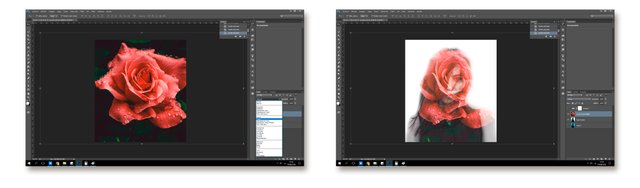
Esta es la parte emocionante del proceso, aquí tome la imagen segundaría y como en todo retoque fotográfica, modifique un poco sus luces y sombras, para luego hacer uso de ella, arrastre la fotografía segundaría al lienzo de la fotografía principal luego configurar la fusión de capa, como pueden ver en la primera imagen, use la fusión de trama, que lo que hace es que fusiona la capa superior con la inferior, pero solo en la zonas con color y no en los pixeles blancos de la imagen. Una de las ventajas de la doble exposición creada por programas de diseño es que podemos definir de mejor forma la posición de ambas fotos y de esta forma conseguimos el efecto deseado sin tener que tomar la fotografía de nuevo.
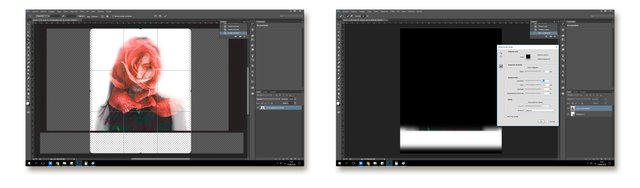
Este ultimo paso lo hice por simple, este consiste en definir mejor el espacio de la imagen, tan solo use la herramienta de recorte para hacer el lienzo de la imagen mas grande y rellene el área nueva con un color blanco plano y para que la imagen principal no parezca recortada abruptamente use la herramienta de selección, ubique el área recortada y luego con el botón de perfeccionar bordes borre el área recta para que parezca mas difuminado el corte.
Recuerden que si les gusto el post y quieren ver mas material como este pueden seguirme y ademas si quieren ver algún tipo de post en especifico pueden comentármelo y lo tendré en consideración para futuras publicaciones, ademas si quieren ver mas de cerca mi trabajo o hacer un pedido para algún diseño en particular pueden contactarme en mis redes sociales y por medio de mi chat de discord! Nos leemos la próxima.
